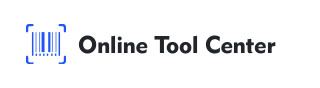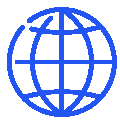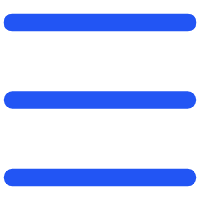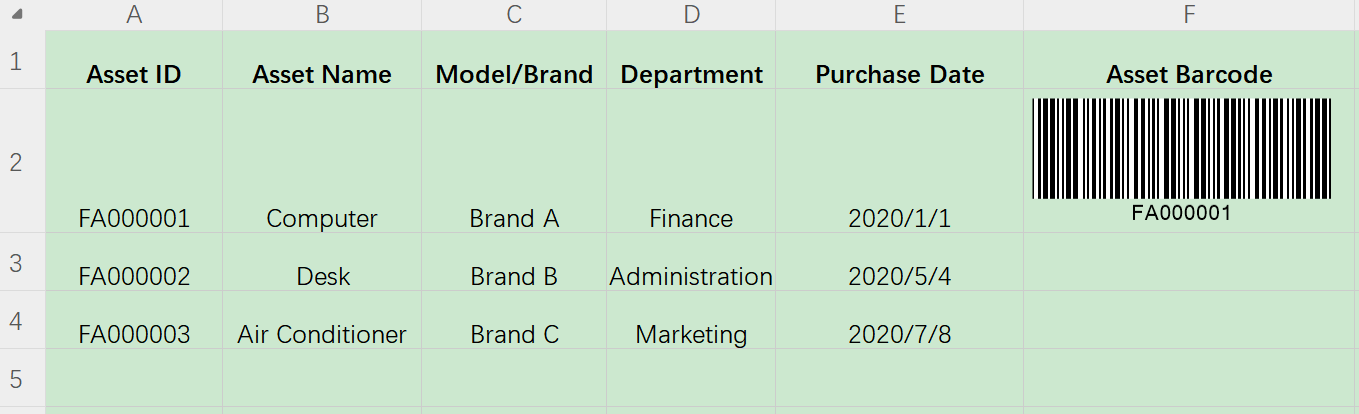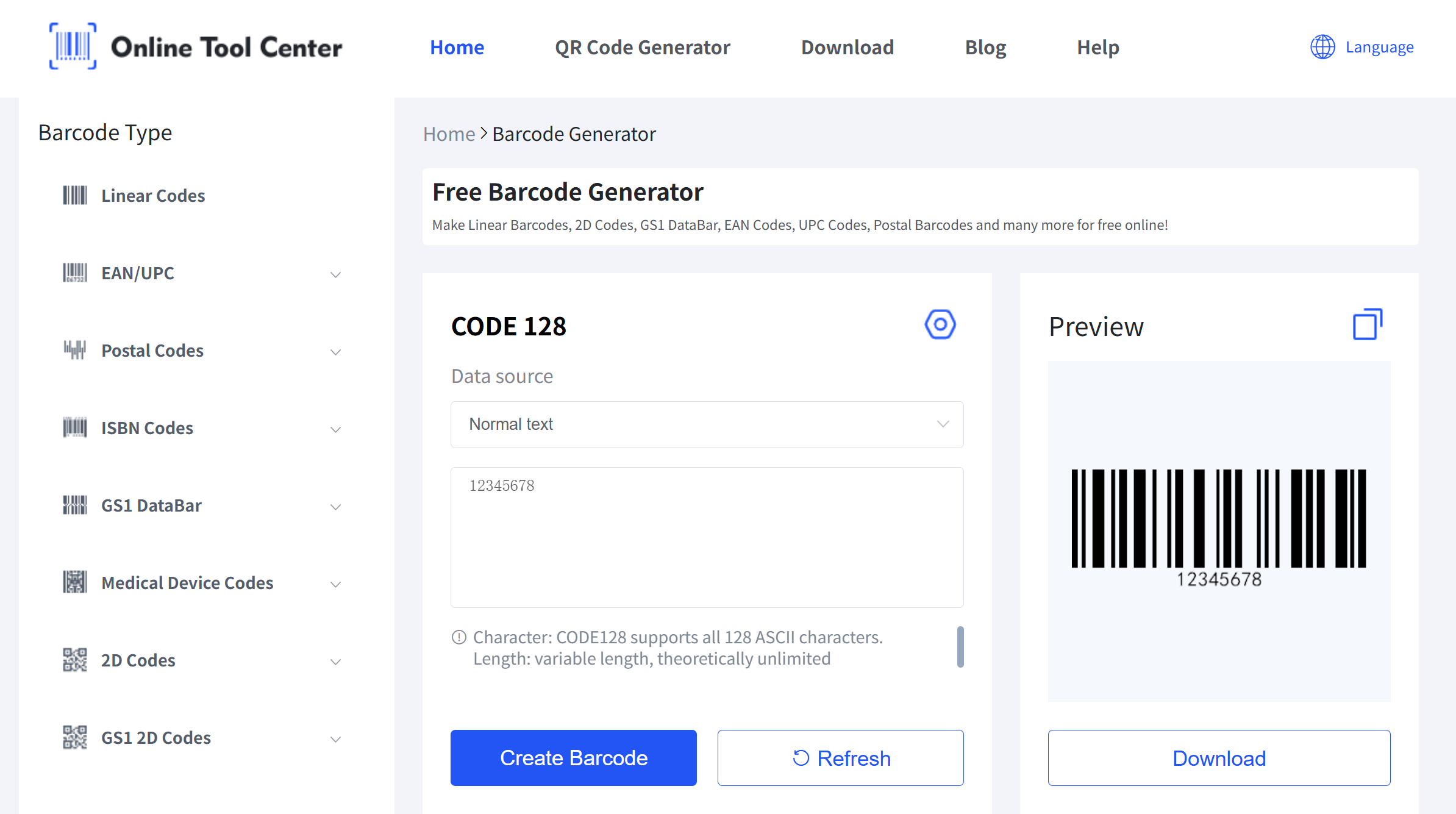In questo modo, è possibile collegare facilmente i dati Excel e stampare codici a barre in massa.
Utilizzare un carattere di codice a barre in Excel è un modo semplice e economico per creare codici a barre per inventario, etichette di prodotti o piccoli progetti. Per un'opzione più rapida e flessibile, prova il nostro strumento di generatore di codici a barre, che funziona con tutti i principali tipi di codici a barre.